Natívna aplikácia Poznámky a macOS je jasné, že sa s tým vôbec nedá porovnať Evernote, OneNote alebo iné podobné aplikácie, ktoré sú veľmi zložité a ponúkajú veľa možností.
Poznámky vyznačuje sa však jednoduchosťou, takmer žiadnou spotrebou zdrojov synchronizácia poznámok medzi iPhone, Mac si iPad prebieha takmer v reálnom čase.
Apple nezanechal túto aplikáciu a tak ďalej macOS Monterey trochu približuje to, čo by mala znamenať aplikácia produktivity, v ktorej si uchovávame dôležité poznámky z projektov, riadky kódu a ďalšie položky, ktoré sa majú zobraziť čitateľnejšie ako v súčasnosti.
Obsah
Poznámky v macOS Monterey
1. Tagy
Doteraz boli jedinou metódou triedenia poznámok v aplikácii Poznámky priečinky zobrazené na paneli vľavo. Existuje mnoho situácií, keď môže byť poznámka zaradená do niekoľkých „kategórií“ / priečinkov, aby sme ju mohli nájsť rýchlejšie. Toto je nemožné. To znamená, že poznámka v aplikácii Notes nemôže byť súčasťou viacerých priečinkov.
Nová možnosť "Tagy„Prináša nám nový spôsob organizácie poznámok pomocou značiek. Napríklad v poznámkach, ktoré môžeme použiť #Monterey, #Hocičo. Tieto značky sú ihneď priradené k poznámke a budú sa nachádzať na paneli vľavo pod priečinkami. Keď teda pristúpime k značke, budeme mať rýchly prístup ku všetkým poznámkam s touto značkou.

Pre mňa je to jednoduchšia a rýchlejšia možnosť triedenia ako organizovanie poznámok z Poznámok do priečinkov.
2. Rýchla poznámka v horúcich rohoch
Ďalšia novinka aplikácie Notes na macOS Monterey je možnosť "Rýchla poznámka", Prostredníctvom ktorého používatelia Mac môžete rýchlo pridávať poznámky jednoduchým stlačením kombinácie kláves (shortcut) Fn + Q alebo presunutím kurzora do pravého dolného rohu obrazovky. V "Horúce rohy".

Text bol pridaný v Rýchla poznámka uloží sa v reálnom čase a nájdete ho v aplikácii Poznámky vo vyhradenej kategórii. Rýchla poznámka.

3. Možnosti poznámky
Okrem možností v starej verzii existujú aj nové možnosti pre Rýchla poznámka a oznámenia v prípade, že sme uvedení v zdieľanej poznámke.

Obnoviť poslednú rýchlu poznámku
Pri prístupe k Rýchlej poznámke máme možnosť vybrať si, či chcete otvoriť novú poznámku, alebo pokračovať v predchádzajúcich poznámkach.
Allow spomenúť upozornenia
Táto možnosť nám umožňuje prijímať oznámenia, ak je v zdieľanej poznámke uvedené naše meno. Nie nevyhnutne súvisiace s rýchlymi poznámkami je veľmi užitočná možnosť pri vývoji aplikácií. Zvlášť pre tímovú prácu.
Nádej Apple ďalej vyvíjať túto aplikáciu v priebehu času a stať sa skutočnou alternatívou k OneNote si Evernote.

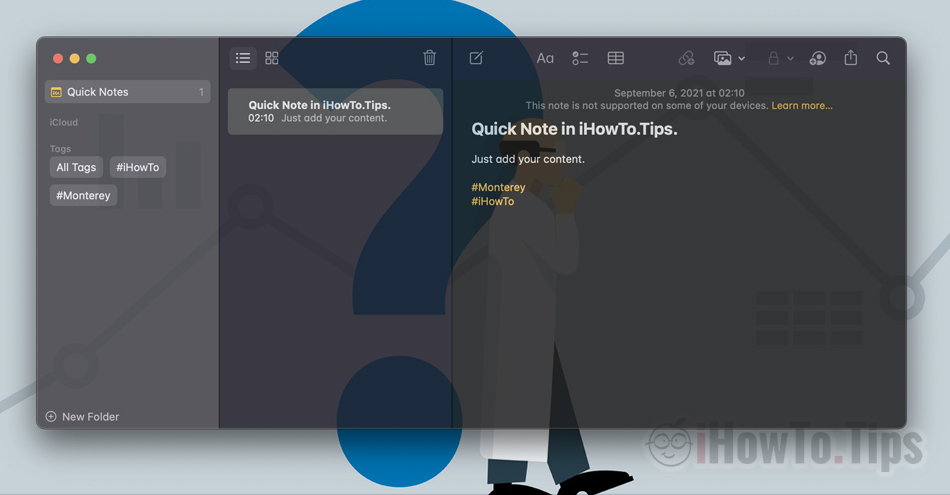










Dopyt, ako to robím, aby som odstránil možnosť, že v pravej dolnej časti dostanem rýchle poznámky, je nešikovné minimalizovať video.
Zdravím a ďakujem moc.
Ahoj,
Ísť do "System Preferences“→“ Šetrič pracovnej plochy a obrazovky “→„ Šetrič obrazovky “→„ Horúce rohy “. Stačí vybrať „-“ v pravom dolnom rohu.